วิธีเพิ่มบทบาทปฏิกิริยาใน Discord Carl Bot
เบ็ดเตล็ด / / April 03, 2023
Discord เป็นหนึ่งในแอพส่งข้อความโต้ตอบแบบทันทีที่มีคุณสมบัติหลากหลายและหลากหลายที่สุด คุณสามารถสร้างเซิร์ฟเวอร์ Discord ของคุณเองและเพิ่มบอทที่แตกต่างกันสำหรับการใช้งานที่แตกต่างกัน หนึ่งในบอท Discord ที่ได้รับความนิยมมากที่สุดคือ Carl Bot นี่คือบอท Discord อเนกประสงค์ที่มีคุณสมบัติมากมาย คุณสามารถใช้ Carl Bot สำหรับฟังก์ชันต่างๆ เช่น บทบาทการแสดงปฏิกิริยา หากคุณเป็นคนที่เพิ่งเริ่มใช้ Discord คุณอาจกำลังถามคำถาม เช่น วิธีเพิ่มบทบาทแสดงปฏิกิริยาใน Discord บนพีซี หากเป็นกรณีนี้ คุณมาถูกที่แล้ว มีคุณสมบัติมากมายรวมถึงกระบวนการขั้นตอนที่คุณสามารถเรียนรู้เกี่ยวกับ Carl Bot ใน Discord นอกจากนี้คุณยังสามารถเรียนรู้กระบวนการขั้นสูงเพิ่มเติม เช่น วิธีเพิ่มบทบาทสีในความไม่ลงรอยกันด้วย Carl Bot โชคดีที่บทความนี้มีข้อมูลทั้งหมดที่คุณต้องการเกี่ยวกับวิธีเพิ่มบทบาทปฏิกิริยาใน Discord Carl Bot

สารบัญ
- วิธีเพิ่มบทบาทปฏิกิริยาใน Discord Carl Bot
- บทบาทปฏิกิริยาคืออะไร?
- Carl Bot มีบทบาทในการตอบสนองหรือไม่?
- ความรู้ขั้นสูงจำเป็นต้องเพิ่มบทบาทปฏิกิริยาหรือไม่?
- วิธีสร้างบทบาทปฏิกิริยาบน Discord Carl Bot
- วิธีเพิ่มบทบาทสีในความขัดแย้งกับ Carl Bot
วิธีเพิ่มบทบาทปฏิกิริยาใน Discord Carl Bot
ที่นี่ คุณจะได้รับรู้เกี่ยวกับวิธีเพิ่มบทบาทปฏิกิริยาใน Discord Carl Bot โดยละเอียด
คำตอบที่รวดเร็ว
หากต้องการเพิ่มบทบาทปฏิกิริยาใน Discord Carl Bot ให้ทำตามขั้นตอนเหล่านี้:
1. เชิญ คาร์ล บอท ของคุณ ความไม่ลงรอยกันเซิร์ฟเวอร์.
2. สร้าง บทบาท.
3. กำหนด สิทธิ์.
4. กำหนดค่า บทบาทปฏิกิริยา
5. เพิ่ม ปฏิกิริยา.
6. ทดสอบ บทบาทปฏิกิริยา.
บทบาทปฏิกิริยาคืออะไร?
บทบาทการแสดงปฏิกิริยาใน Discord หมายถึงคุณลักษณะแบบโต้ตอบที่ให้คุณอนุญาตให้ผู้ใช้เลือกบทบาทของตนเองบนเซิร์ฟเวอร์ Discord ในทำนองเดียวกัน คุณสามารถใช้บทบาทปฏิกิริยาเพื่อทำหน้าที่ต่างๆ ที่เกี่ยวข้องกับอินพุตจากสมาชิกแชนเนลต่างๆ นอกจากนี้ยังมีการปรับแต่งที่คุณสามารถทำได้กับบทบาทการแสดงปฏิกิริยาเหล่านี้ หนึ่งในการใช้งานทั่วไปสำหรับบทบาทการแสดงปฏิกิริยาคือการให้ผู้ใช้กำหนดหรือยกเลิกการมอบหมายบทบาทให้กับตนเองโดยใช้อิโมจิ เป็นวิธีง่ายๆ ในการโต้ตอบเมื่อมีสมาชิกช่อง Discord จำนวนมาก คุณยังสามารถใช้บทบาทปฏิกิริยาเพื่อกำหนดสิทธิ์ต่างๆ เปลี่ยนประเภทฟอนต์ และเพิ่มสีให้กับชื่อผู้ใช้ ตลอดจนอื่นๆ ได้ คุณสามารถใช้บอทเพื่อจัดการบทบาทการแสดงปฏิกิริยาในเซิร์ฟเวอร์ Discord ในลักษณะอัตโนมัติ ตัวเลือกยอดนิยมบางตัว ได้แก่ Carl Bot หรือ Zira หน้าที่หลักของบทบาทปฏิกิริยาคือการกำหนดบทบาทให้กับผู้ใช้เมื่อโต้ตอบกับข้อความด้วยอิโมจิ หลังจากค้นพบว่าบทบาทปฏิกิริยาคืออะไร คุณอาจสนใจที่จะใช้ในเซิร์ฟเวอร์ Discord ของคุณ คุณสามารถรับคำแนะนำที่ครอบคลุมเกี่ยวกับวิธีการใช้ Carl Bot เพื่อจัดการบทบาทปฏิกิริยาที่ไม่ลงรอยกันของคุณโดยอ่านวิธีการที่ให้ไว้ในบทความนี้
Carl Bot มีบทบาทในการตอบสนองหรือไม่?
คำตอบสั้น ๆ คือ ใช่. Carl Bot บน Discord มีบทบาทในการแสดงปฏิกิริยา Discord Bot นี้เป็นหนึ่งในบอทยอดนิยมที่มาพร้อมกับคุณสมบัติมากมาย ในทำนองเดียวกัน คุณสามารถใช้ Carl Bot สำหรับฟังก์ชันต่างๆ ซึ่งรวมถึงการจัดการสิทธิ์ การควบคุมการกลั่นกรอง และอื่นๆ อย่างไรก็ตาม หนึ่งในคุณสมบัติที่ได้รับความนิยมมากที่สุดของบอท Carl คือความสามารถในการจัดการบทบาทการโต้ตอบบนเซิร์ฟเวอร์ เมื่อใดก็ตามที่ผู้ใช้ใหม่เข้าร่วมช่อง Discord บอท Carl นี้สามารถขอให้พวกเขาเลือกบทบาทได้ เป็นที่เข้าใจได้ว่าผู้ใช้บางคนอาจถามว่า Carl Bot มีบทบาทตอบสนองหรือไม่? เนื่องจากการใช้บอทโดยทั่วไปอาจสร้างความสับสนให้กับผู้ที่ยังใหม่กับ Discord โชคดีที่มีคำแนะนำที่ตรงไปตรงมาและชัดเจนสามารถให้ความรู้และช่วยเหลือผู้ใช้ดังกล่าวได้ นอกจากนี้ยังเป็นประโยชน์อย่างมากในการทราบวิธีเพิ่มบทบาทสีใน Discord ด้วย Carl Bot คุณสามารถเพิ่ม Carl Bot ลงในเซิร์ฟเวอร์ Discord และใช้บทบาทโต้ตอบเพื่อปรับปรุงการโต้ตอบในช่องของคุณโดยทำตามคำแนะนำทีละขั้นตอนในบทความนี้
ความรู้ขั้นสูงจำเป็นต้องเพิ่มบทบาทปฏิกิริยาหรือไม่?
คำตอบคือ เลขที่ในระดับหนึ่ง แม้ว่าจะเป็นไปได้สำหรับผู้ใช้ใหม่ที่จะปฏิบัติตามคำแนะนำในบทความนี้ การมีความเข้าใจในเทคโนโลยีจะมีประโยชน์มากเมื่อทำตามขั้นตอนต่างๆ คุณอาจไม่มีความรู้มากมายเกี่ยวกับบอท Discord อย่างไรก็ตาม การมีความรู้ทั่วไปเกี่ยวกับสิ่งที่บอททำ คำสั่งมีไว้เพื่ออะไร ฯลฯ จะเกิดประโยชน์มหาศาลได้ คุณอาจสามารถทำตามขั้นตอนที่ให้ไว้ในบทความนี้โดยปราศจากความรู้ดังกล่าว ข้อแม้คืออาจยากขึ้นสำหรับผู้ใช้ที่ไม่มีความรู้เกี่ยวกับ Discord และข้อมูลที่เกี่ยวข้องกับบอทใน Discord ดังนั้นจึงควรปฏิบัติตามวิธีการและขั้นตอนในบทความนี้ตามที่ให้ไว้ทุกประการ
1. เปิดเว็บเบราว์เซอร์และไปที่ คาร์ล บอท เว็บไซต์.
2. คลิกที่ เชิญ ตัวเลือกที่ด้านบนของหน้า
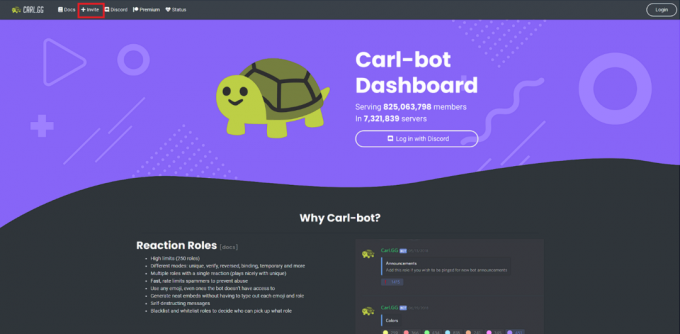
3. เลือก เซิร์ฟเวอร์ เพื่อเพิ่มเครื่องมือ Carl Bot
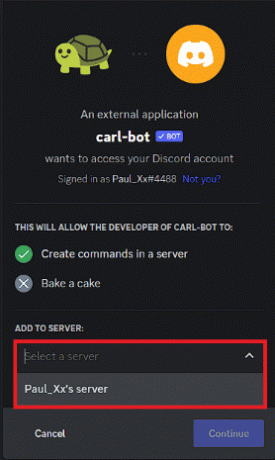
4. คลิกที่ ดำเนินการต่อ ปุ่ม.

5. คลิกที่ อนุญาต ปุ่มที่ด้านล่างของ สิทธิ์ หน้าต่าง.
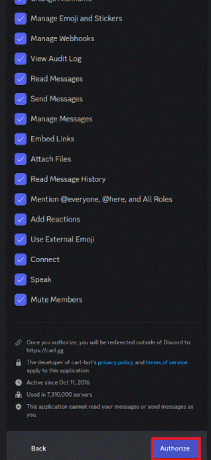
6. กรอก แคปช่า เพื่อเพิ่ม Carl Bot
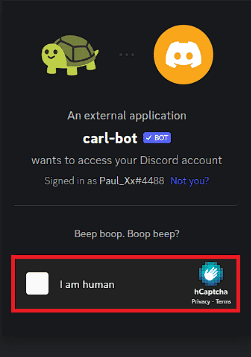
7. เปิด ความไม่ลงรอยกันแอป.
8. เปิด ความไม่ลงรอยกันเซิร์ฟเวอร์ ที่เพิ่ม Carl Bot
9. คลิกที่ การตั้งค่าเซิร์ฟเวอร์ จากเมนูแบบเลื่อนลง
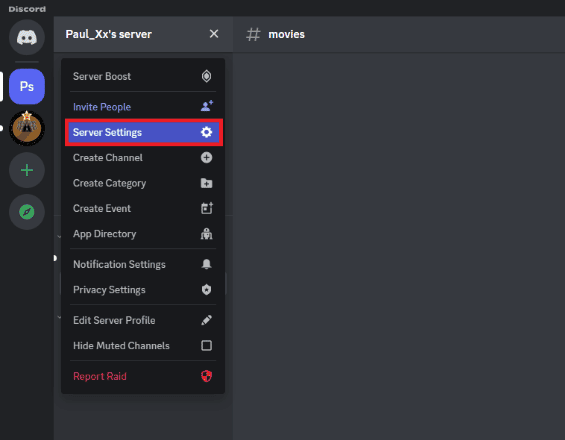
10. ไปที่แถบด้านข้างและคลิกที่ บทบาท หมวดหมู่.
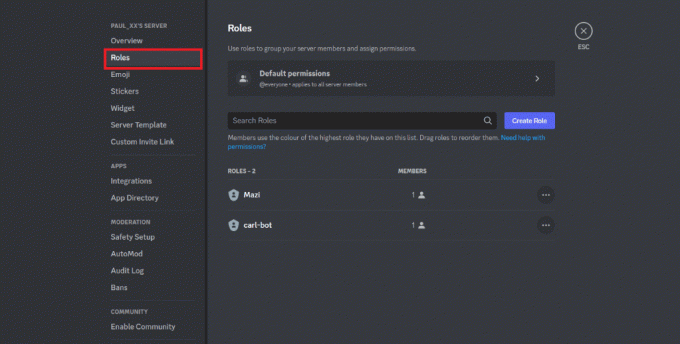
11. คลิกที่ สร้างบทบาท ปุ่ม.
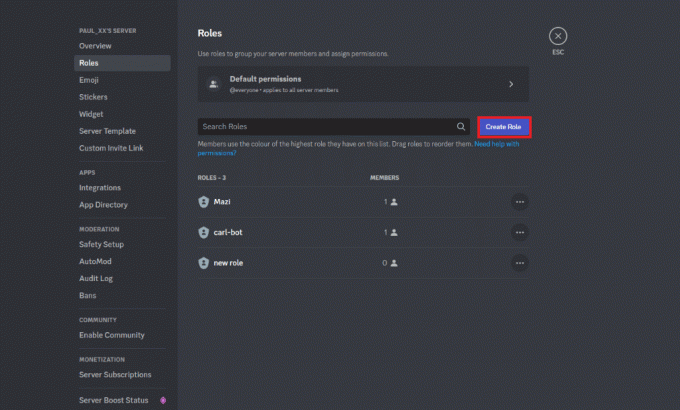
12. พิมพ์ชื่อบทบาทใน ชื่อบทบาท ช่องข้อความ.
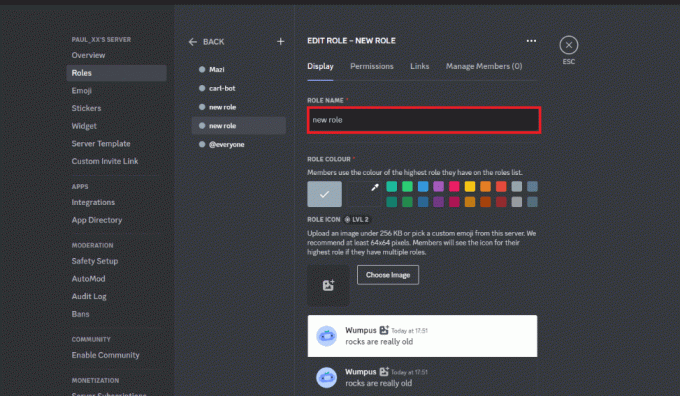
13. ไปที่ แสดง แท็บและเปิดใช้งานตัวเลือกสำหรับ แสดงบทบาทสมาชิกแยกจากสมาชิกออนไลน์.
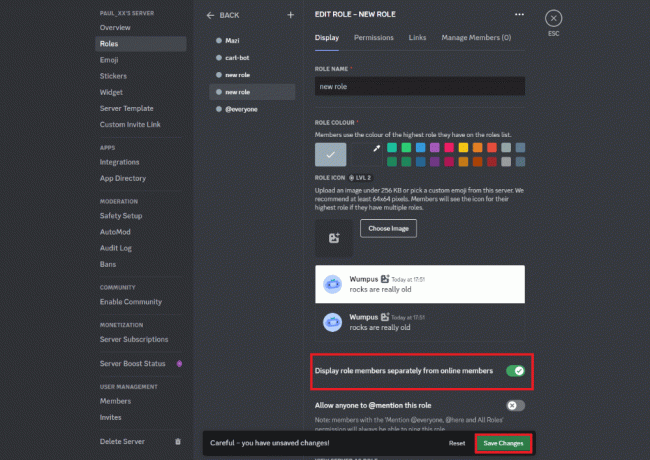
14. จากนั้นคลิกที่ บันทึกการเปลี่ยนแปลง.
อ่านเพิ่มเติม:วิธีออกจากเซิร์ฟเวอร์ Discord บนพีซี
วิธีสร้างบทบาทปฏิกิริยาบน Discord Carl Bot
หลังจากเรียนรู้วิธีเพิ่มบทบาทตอบโต้ใน Discord Carl Bot แล้ว คุณต้องเริ่มสร้างบทบาทตอบโต้สำหรับมัน ในการทำเช่นนี้ คุณสามารถทำตามคำแนะนำทีละขั้นตอนด้านล่าง
บันทึก: คุณสามารถเพิ่มได้สูงสุด 250 บทบาทด้วยความช่วยเหลือของ Carl Bot ในเซิร์ฟเวอร์ Discord ของคุณ
วิธีที่ 1: ใช้คำสั่งใน Discord
1. เปิดแอป Discord และไปที่เซิร์ฟเวอร์ Discord ที่เพิ่ม Carl Bot
2. พิมพ์ในบรรทัดต่อไปนี้ ?reactionrole ทำ เป็นคำสั่งและกด เข้า.

3. เลือกใด ๆ ช่อง ในเซิร์ฟเวอร์ Discord และกด ใส่รหัส.
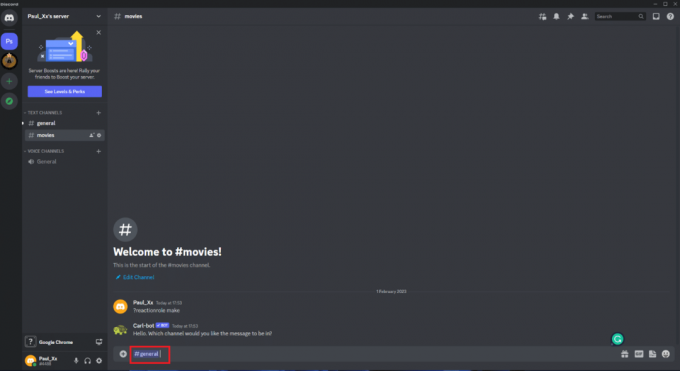
4. ในการปรับแต่งบทบาท ให้พิมพ์ บทบาท | {บทบาท} คำสั่งและตี ใส่รหัส.
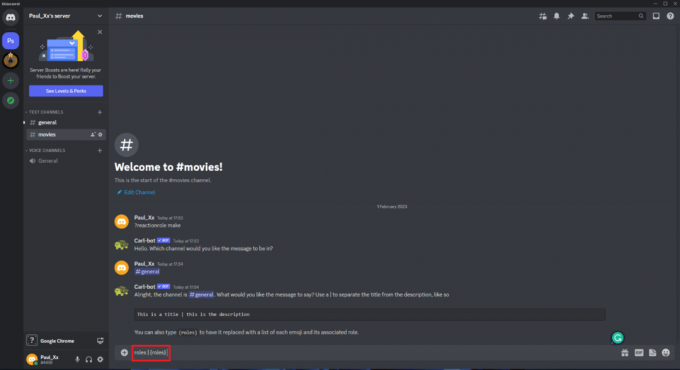
5. หลังจากปรับแต่งแล้ว ให้เพิ่ม อีโมจิ สำหรับบทบาทปฏิกิริยา

6. พิมพ์ใน ชื่อ ของบทบาทและตี ใส่รหัส.

7. พิมพ์ เสร็จแล้ว และตี ใส่รหัส.
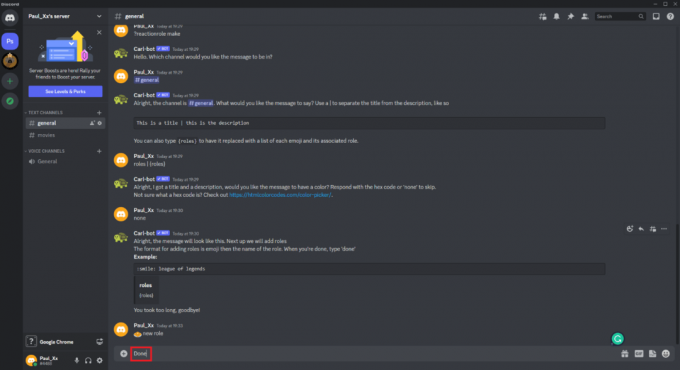
อ่านเพิ่มเติม:รายการคำสั่งที่ไม่ลงรอยกัน
วิธีที่ 2: ใช้ Carl Bot Dashboard
บันทึก: ขั้นตอนในการเพิ่มบทบาทปฏิกิริยาบนแดชบอร์ด Discord Carl Bot อาจง่ายกว่าสำหรับผู้ใช้บางราย
1. ใช้เบราว์เซอร์เพื่อไปที่ แดชบอร์ด Carl Bot.
2. ไปที่แถบด้านข้างซ้ายและคลิกที่ บทบาทปฏิกิริยา ตัวเลือก.
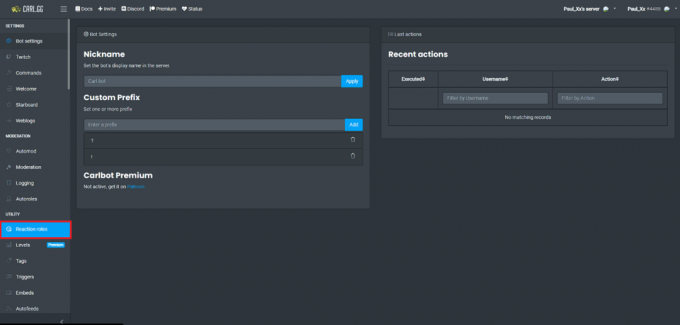
3. คลิกที่ สร้างบทบาทปฏิกิริยาใหม่ ปุ่มที่ด้านบนของ บทบาทปฏิกิริยา หน้าหนังสือ.
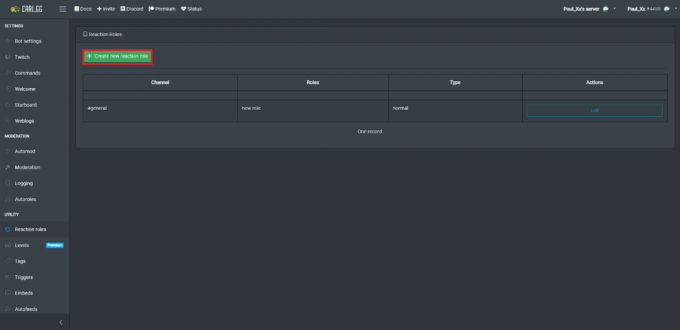
4. เลือกอย่างใดอย่างหนึ่ง โหมด ในหน้าต่างป๊อปอัป
บันทึก: คุณสามารถเลือกโหมดฝังโพสต์เพื่อเขียนข้อความบน Carl Bot และฝังลงในช่อง Discord ของคุณ คุณสามารถเลือกโหมด Use ID เพื่อเปลี่ยนข้อความที่มีอยู่ทั้งหมดให้เป็นข้อความแสดงปฏิกิริยา หรือคุณสามารถใช้โหมดใช้ข้อความล่าสุดในโหมดแชนเนลเพื่อเปลี่ยนข้อความสุดท้ายบนแชนเนล Discord ที่เลือกให้เป็นบทบาทแสดงปฏิกิริยา
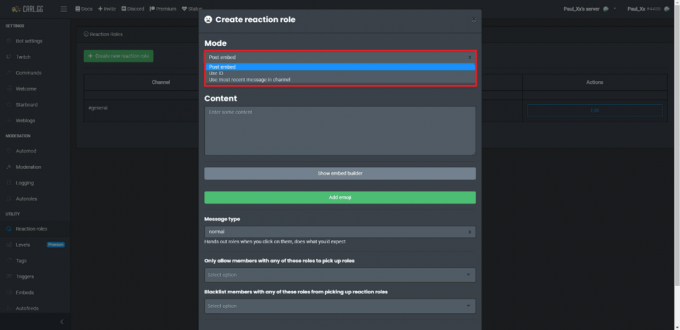
5. หลังจากเลือกโหมดแล้ว ให้เลือก a ช่อง ข้อความจะปรากฏที่ไหน

6. เลื่อนลงและคลิกที่ เพิ่มอีโมจิ ตัวเลือก.

7. เลือกใด ๆ อีโมจิ สำหรับบทบาท

8. เลือก บทบาท ที่ผู้ใช้จะได้รับเมื่อคลิกที่อีโมจินั้น
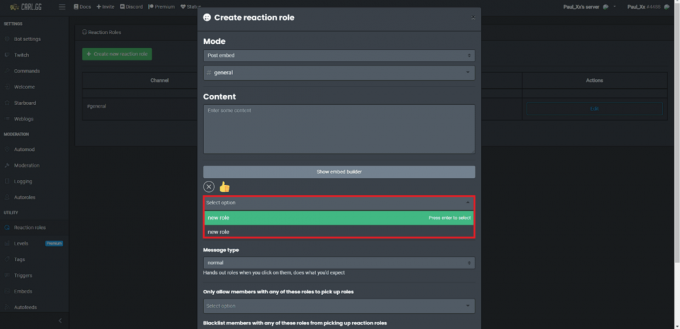
9. ไปที่ส่วนเนื้อหาและสร้างข้อความที่จะแสดงเมื่อผู้ใช้คลิกอีโมจินั้น
บันทึก: เป็นความคิดที่ดีที่จะแจ้งให้ผู้ใช้ทราบว่าอีโมจิตัวใดจะกำหนดบทบาทอะไร
10. ไปที่ด้านล่างของหน้าต่างป๊อปอัปแล้วคลิก สร้าง ปุ่ม.
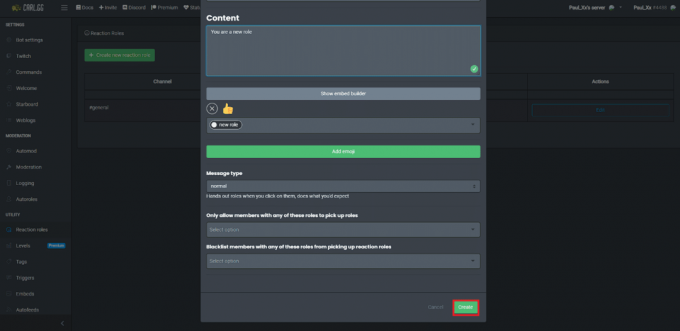
อ่านเพิ่มเติม:วิธียกเลิกการปิดบัญชี Discord
วิธีเพิ่มบทบาทสีในความขัดแย้งกับ Carl Bot
หลังจากเรียนรู้วิธีสร้างบทบาทตอบโต้บน Discord Carl Bot แล้ว คุณสามารถสร้างบทบาทและปรับแต่งตามความต้องการของคุณ ในทำนองเดียวกัน การปรับแต่งรูปแบบหนึ่งที่คุณสามารถทำได้คือการเพิ่มสีสันให้กับบทบาทการแสดงปฏิกิริยา ก่อนอื่นคุณต้องทำตามขั้นตอนเดียวกันเกี่ยวกับวิธีเพิ่มบทบาทปฏิกิริยาใน Discord Carl Bot หลังจากทำเช่นนั้น คุณสามารถทำตามขั้นตอนด้านล่าง
1. เปิดแอป Discord และไปที่เซิร์ฟเวอร์ Discord ที่เพิ่ม Carl Bot
2. พิมพ์ ?reactionrole ทำ เป็นคำสั่งและกด เข้า.
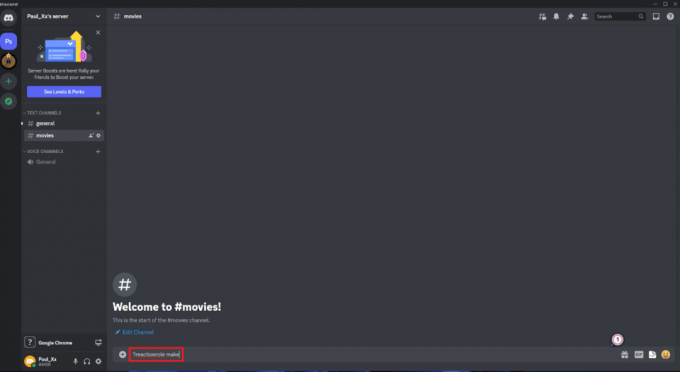
3. จากนั้นพิมพ์ บทบาท | {บทบาท} เป็นคำสั่งและกด ใส่รหัส.
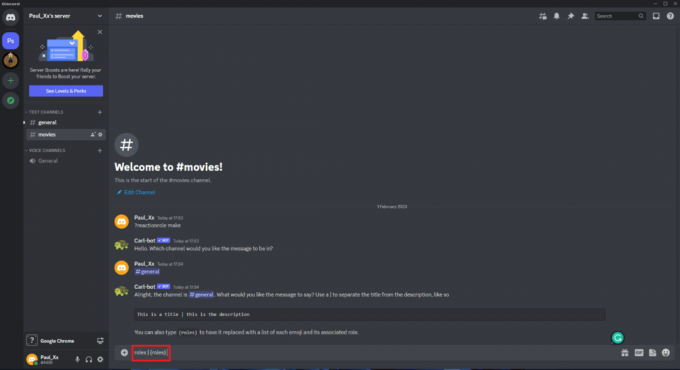
4. เลือกใด ๆ ช่อง ในเซิร์ฟเวอร์ Discord และกด ใส่รหัส.
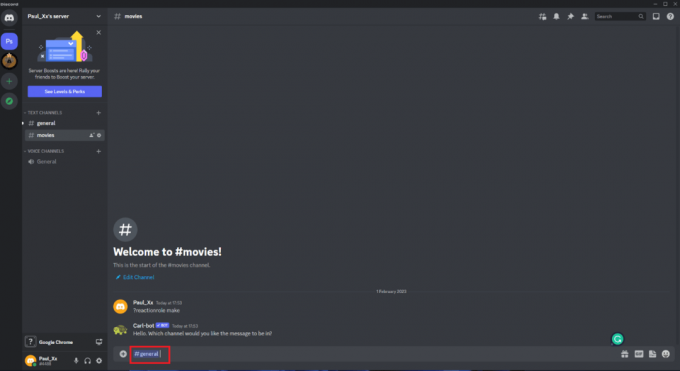
5. เพิ่มรหัสเลขฐานสิบหกของสีสำหรับบทบาทปฏิกิริยาและกด ใส่รหัส.
บันทึก: คุณต้องพิมพ์รหัสเลขฐานสิบหกสำหรับสีต่างๆ บางส่วนที่พบมากที่สุด ได้แก่ สีเขียว – #008000, สีม่วง – #800080, สีแดง – #FF0000, สีขาว – #FFFFFF. คุณสามารถค้นหาบนเว็บสำหรับข้อมูลเพิ่มเติม
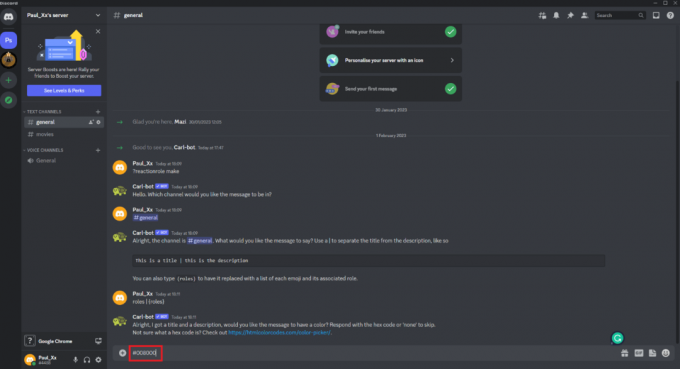
6. เพิ่ม อีโมจิ สำหรับบทบาทปฏิกิริยา
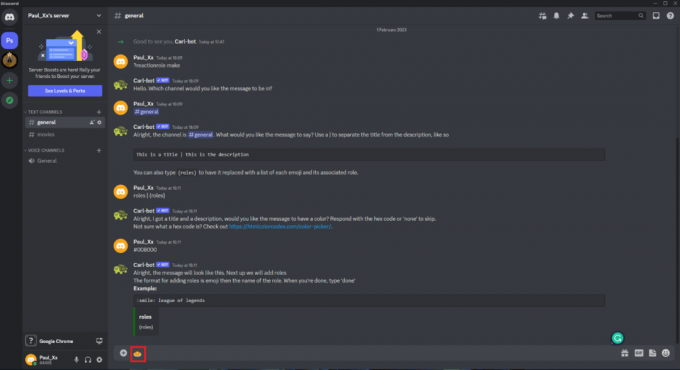
7. พิมพ์ชื่อบทบาทปฏิกิริยาแล้วกด ใส่รหัส.

8. พิมพ์ เสร็จแล้ว และกดปุ่ม เข้าสำคัญ.
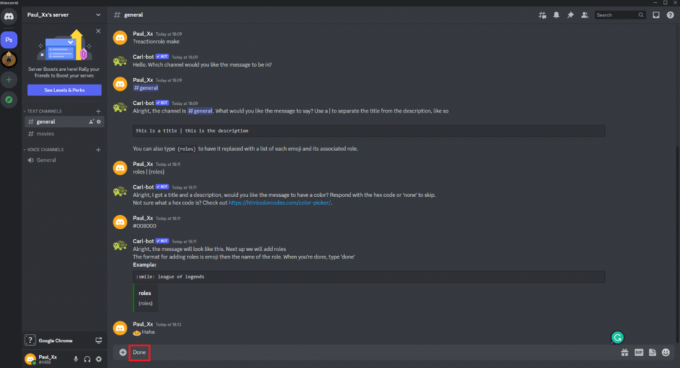
ที่แนะนำ:
- เกม PlayStation Plus ประจำเดือน เมษายน
- วิธีกำหนดเวลาข้อความบน iPhone
- วิธีเข้าร่วมเซิร์ฟเวอร์ Discord ด้วยลิงก์ที่หมดอายุ
- แก้ไขการยืนยันช่อง Discord สูงเกินไป
เราหวังว่าคู่มือนี้จะเป็นประโยชน์และคุณสามารถเรียนรู้เกี่ยวกับขั้นตอนต่างๆ ได้ วิธีเพิ่มบทบาทปฏิกิริยาใน Discord Carl Bot. แจ้งให้เราทราบว่าวิธีใดที่เหมาะกับคุณที่สุด หากคุณมีข้อสงสัยหรือข้อเสนอแนะ โปรดส่งคำถามเหล่านี้ในส่วนความคิดเห็นด้านล่าง



